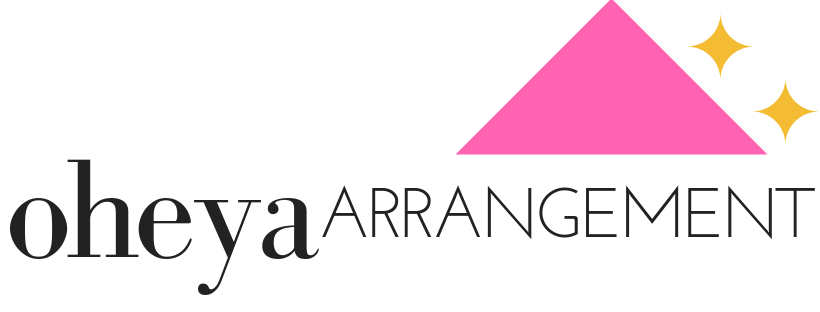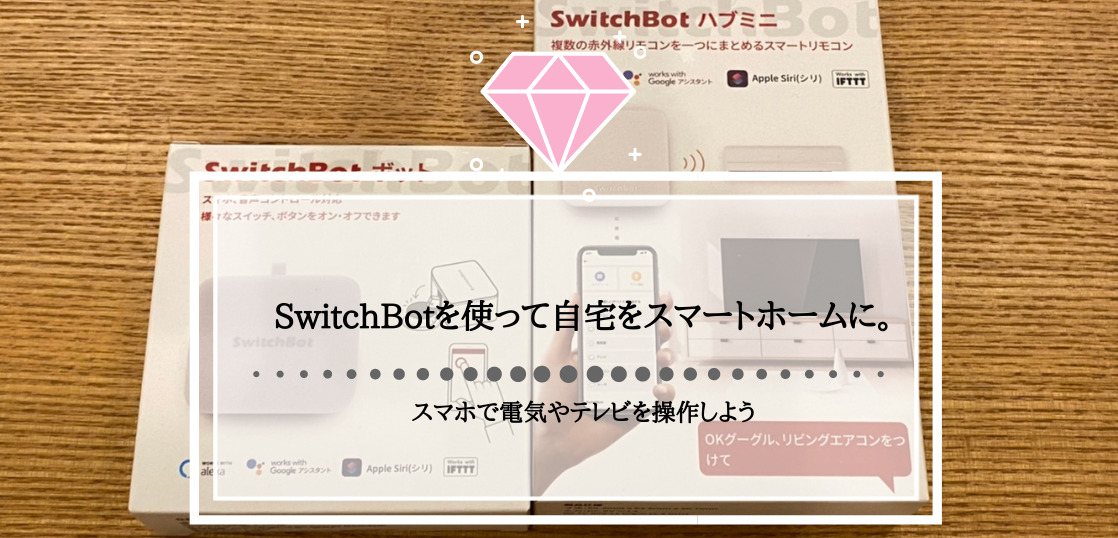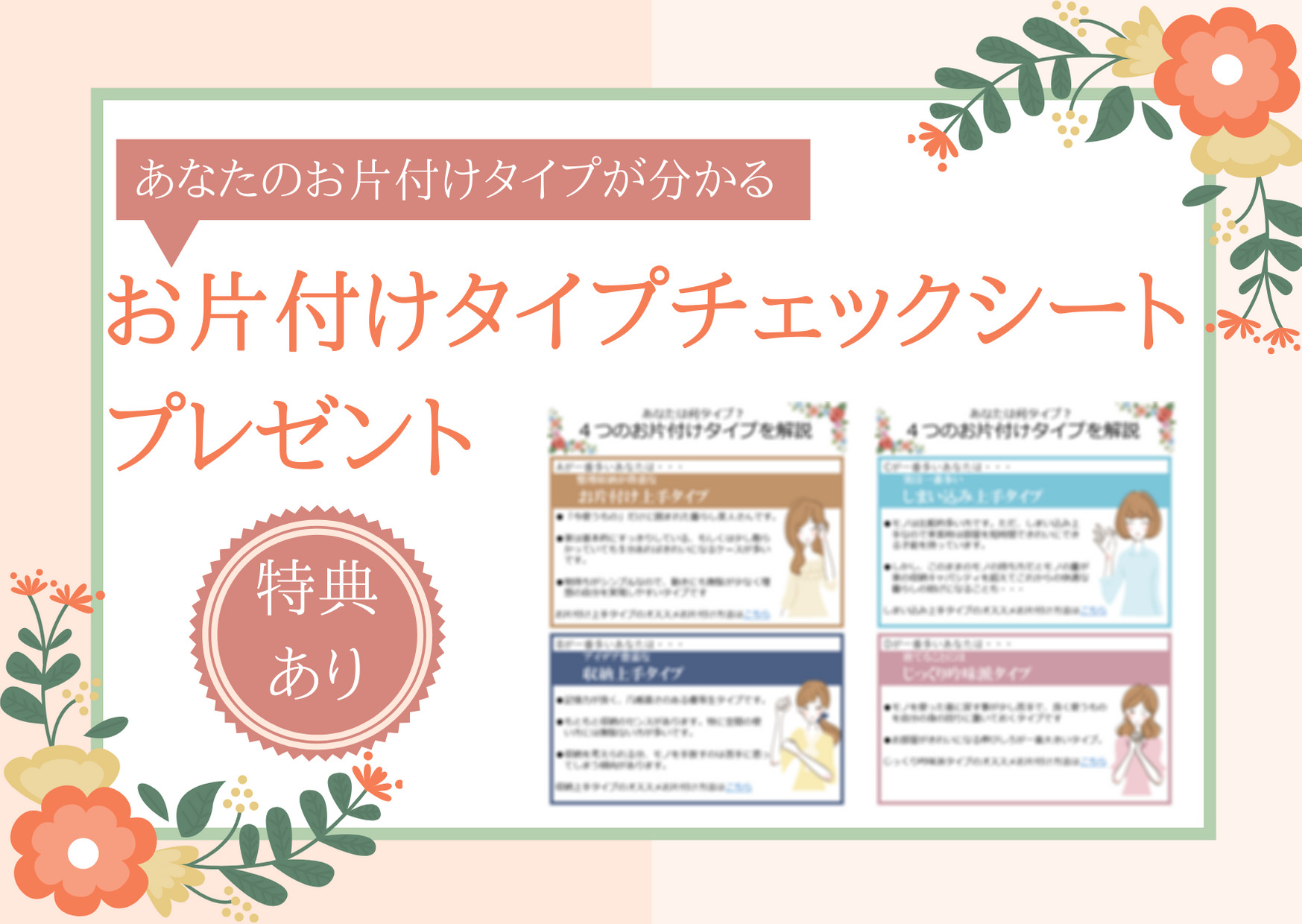この記事は約 6 分で読めます。
皆さんはこんな経験ありませんか?
布団に入りながらテレビを見ていて、そろそろ寝ようかな。という時に、テレビを消そうとしたらリモコンが机の上にあって取りに行くのが面倒・・・
部屋の電気が壁のスイッチなのでいちいち布団から出て消しに行かないといけない・・・
寝る前の1動作って本当に億劫になりますよね。
こんなめんどくささを解消するために、スマホでTVのリモコンや壁の照明スイッチを操作する便利グッズがあるんです。
今回はこの便利グッズの「SwitchBot」を使って我が家をプチスマートホームにした方法をご紹介します。
スマホでTVや部屋の電気を消せるので寝る前に布団から出なくてよくなりました!

使ったグッズ
それでは、早速スマートホーム化に使ったグッズをご紹介します。
今回使ったグッズは2つですがどちらもSwitchBotというシリーズの商品で、そのうちの「SwitchBotハブミニ」と「SwitchBotボット 」という2つを使っています。
SwitchBotハブミニ
まず初めにSwitchBotハブミニについてご紹介します。
こちらは、ざっくり言うと家にあるリモコンをスマホにまとめることが出来るグッズです。
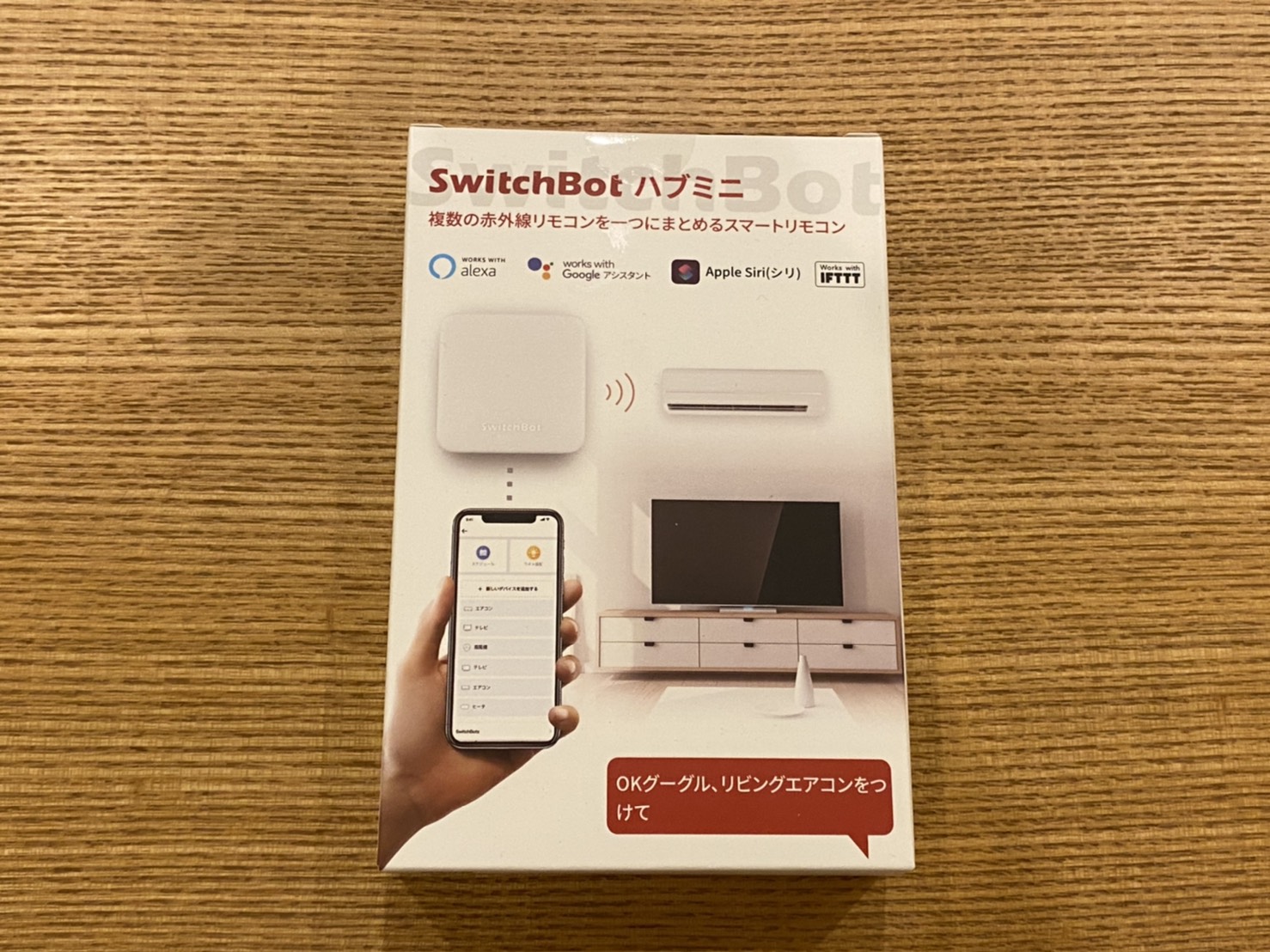
今までは
TVのリモコン
↓
TV操作
エアコンのリモコン
↓
エアコン操作
だったものが、
スマホ
↓
SwitchBotハブミニ
↓
TV操作、エアコン操作
と、商品名のとおりハブの役割をすることで、様々な家電をスマホで操作することが出来るようになります。
SwitchBotボット
続いて使ったのがSwitchBotボットです。
こちらは、壁の電気のスイッチのようにリモコンではなく物理的なスイッチをスマホで操作できるようにするグッズです。

こちらの画像のようにスマホで操作すると、ボットの中からツメが出てきてスイッチを押すことが出来ます。

それでは、順番に設定方法をご紹介したいと思います。
設定方法
まず初めにSwitchBotハブミニの設定方法をお伝えします。
SwitchBotハブミニの設定方法

SwitchBotハブミニを箱から出すと、このように本体とケーブルが入っています。

まずは、本体を設置していきます。

設置するのは、TVの近くのコンセント付近です。


給電方法はUSBなので、USB用の電源ケーブルを用意し、本体にはこちらの記事でご紹介した魔法のテープを使います。


無事に設置が完了しました。

コンセント類も色を統一することでごちゃつきを減らす事が出来ます。
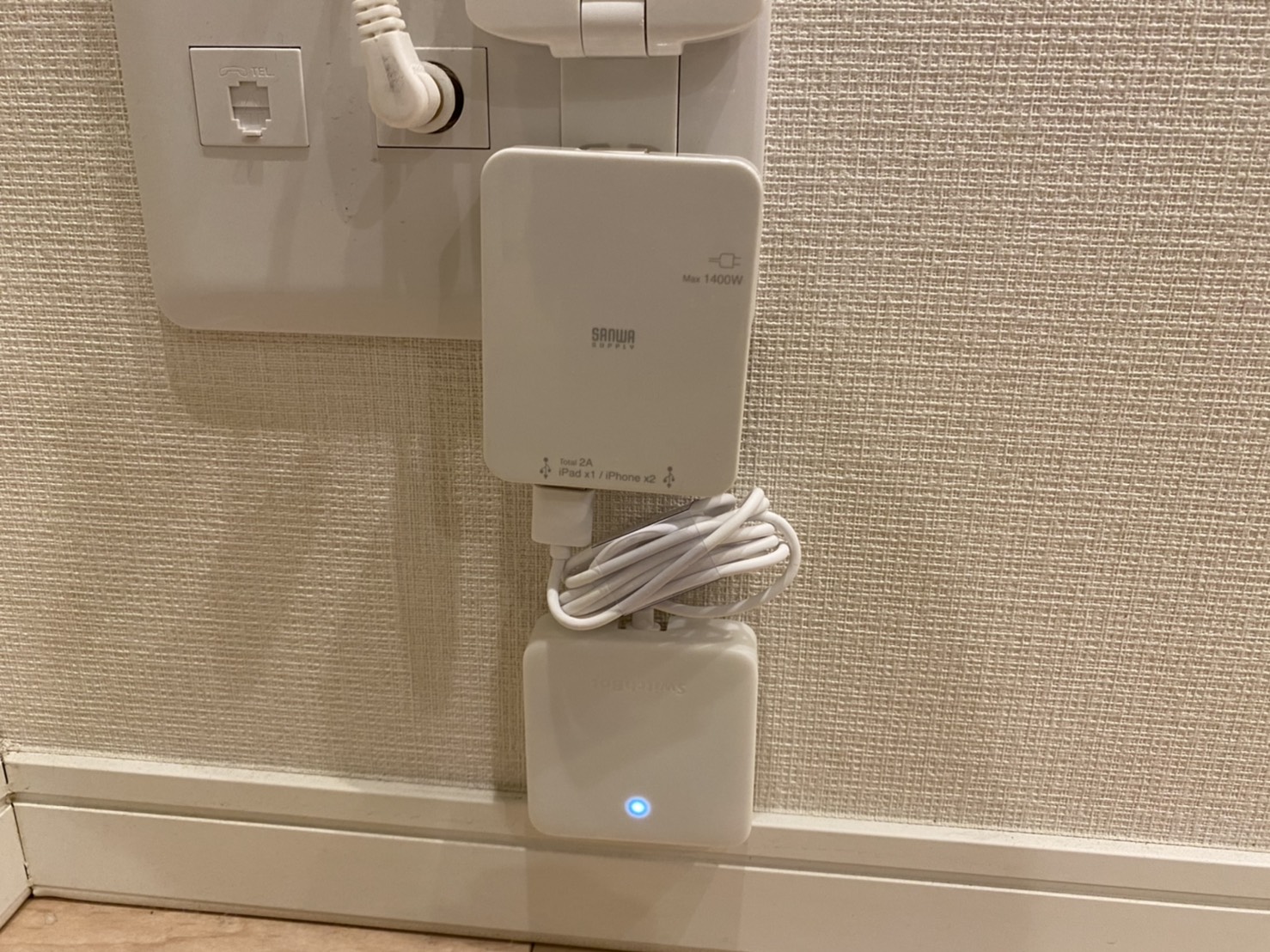
続いてスマホのSwitchBotアプリの設定を行います。
初めにSwitchBotのアカウントを作る必要があります。
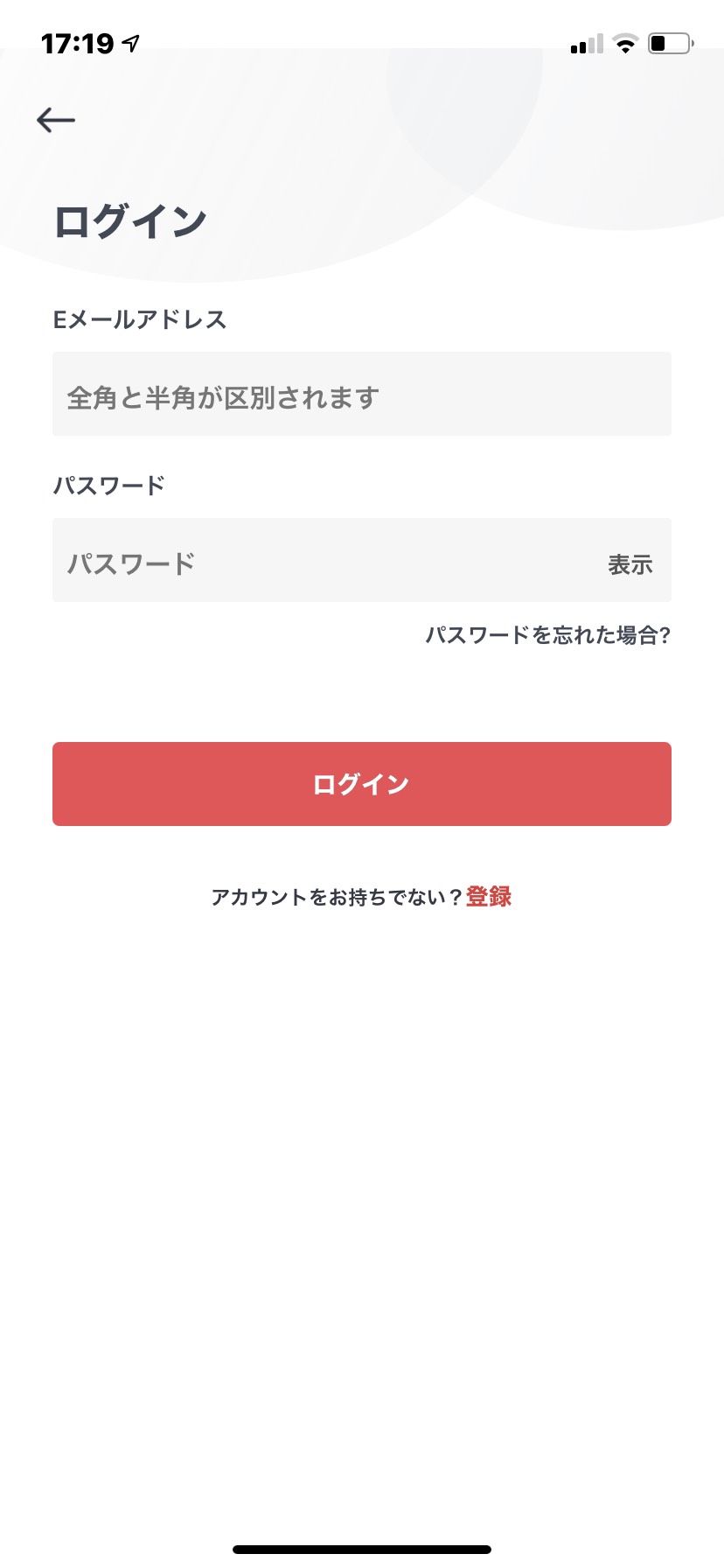
メールアドレスを登録すると登録したアドレス宛に認証コードが送信されるのでそちらをアプリで入力すると登録完了です。 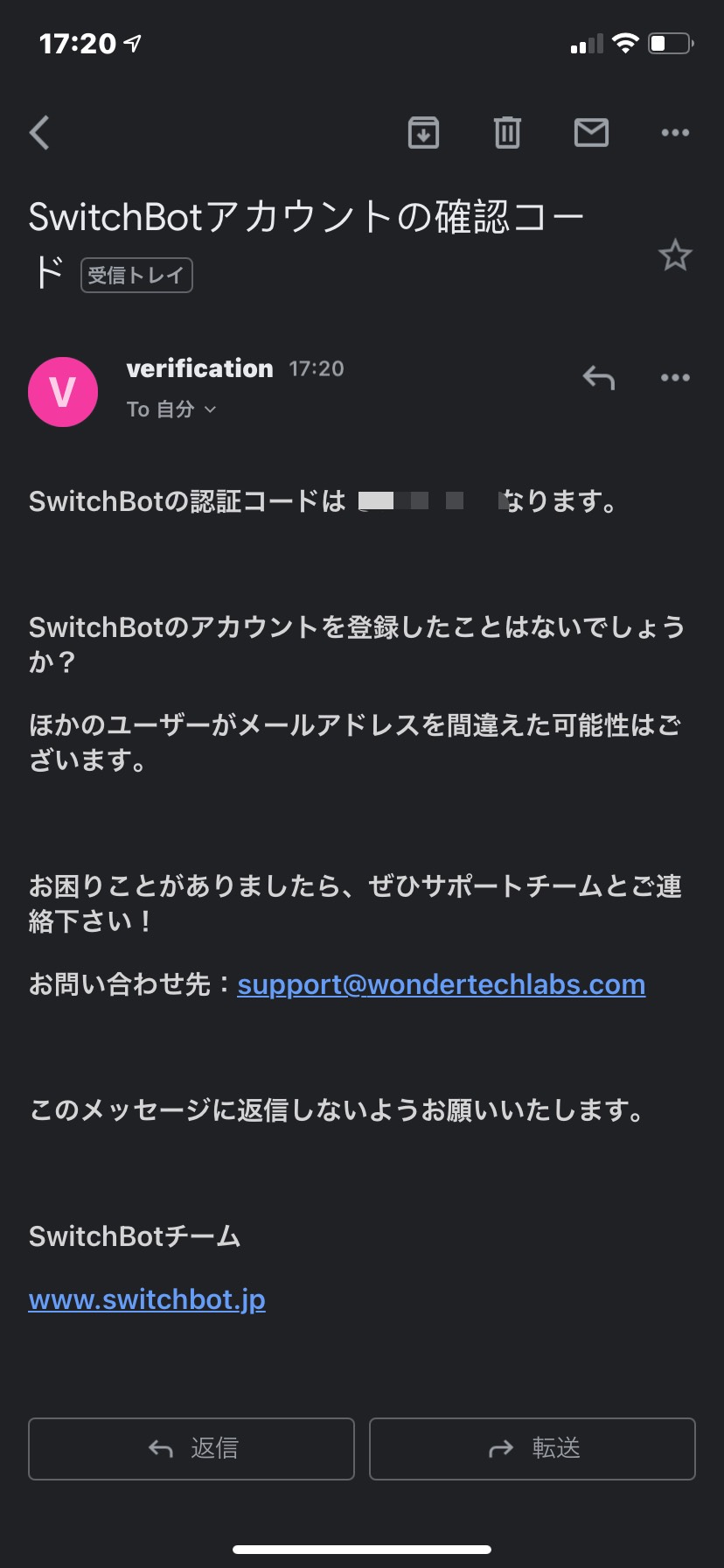
SwitchBotのアプリの画面からリモコンの登録を進めていきます。
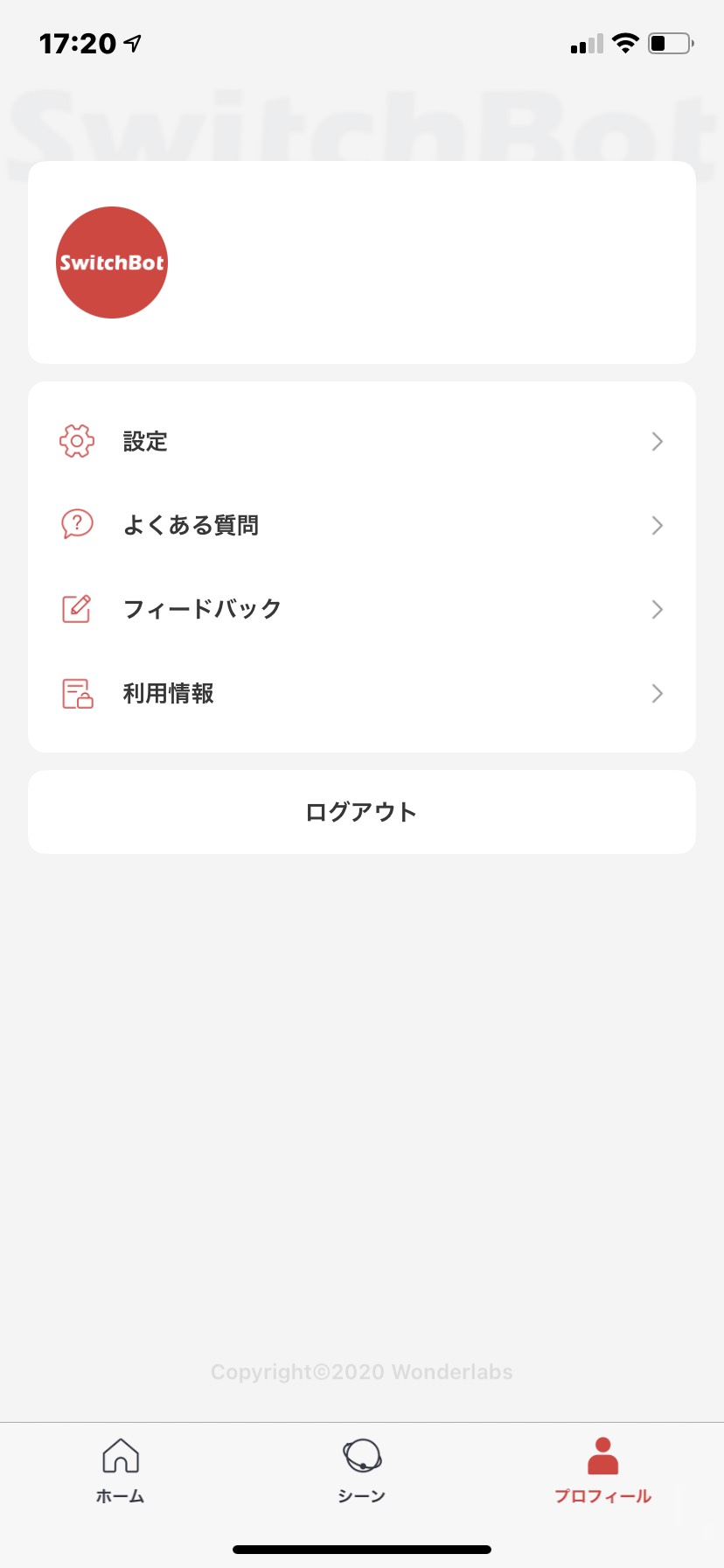
設定からデバイスの追加を選んで、先ほど設置した「ハブミニ」を選択します。
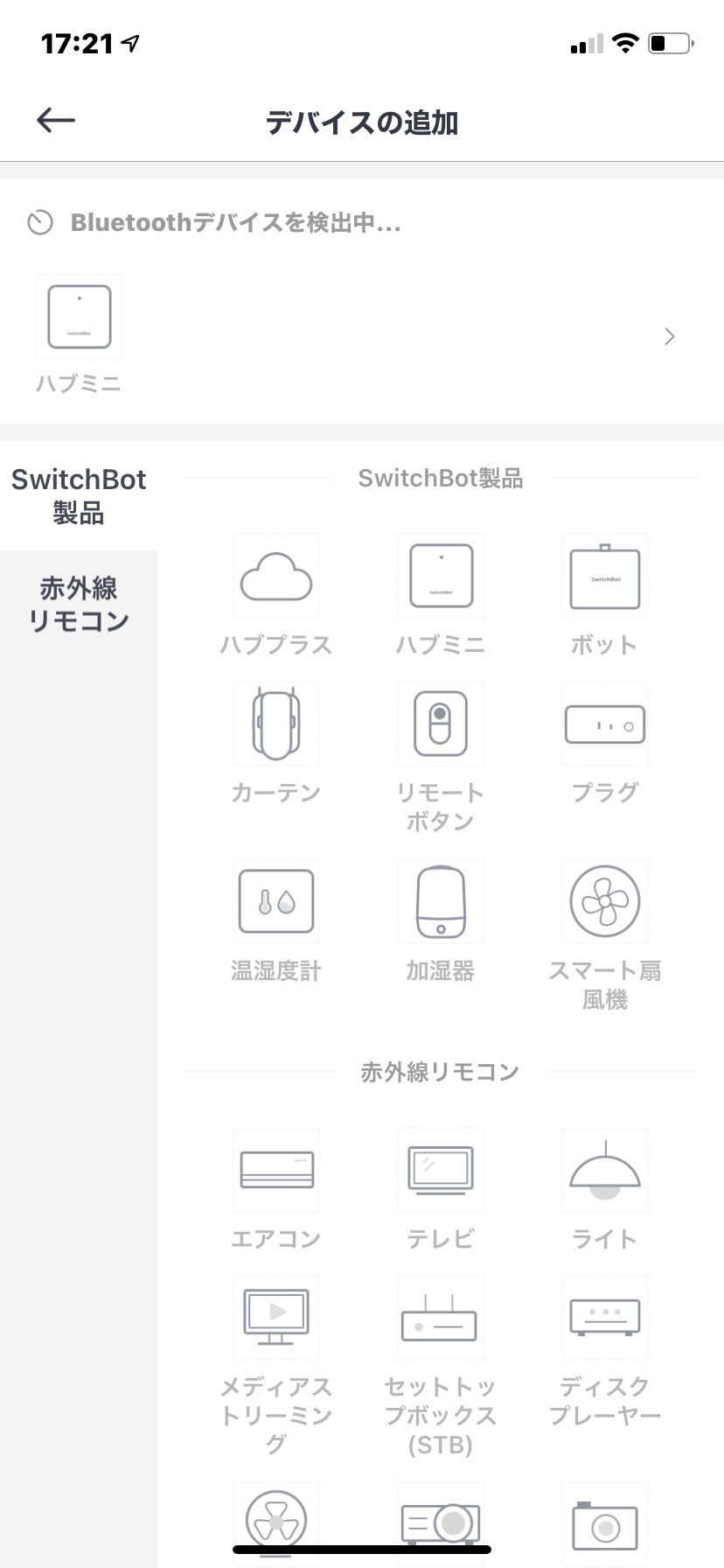
ハブミニを押すと、こちらの画面のように本体上部のボタンを押すように案内があります。
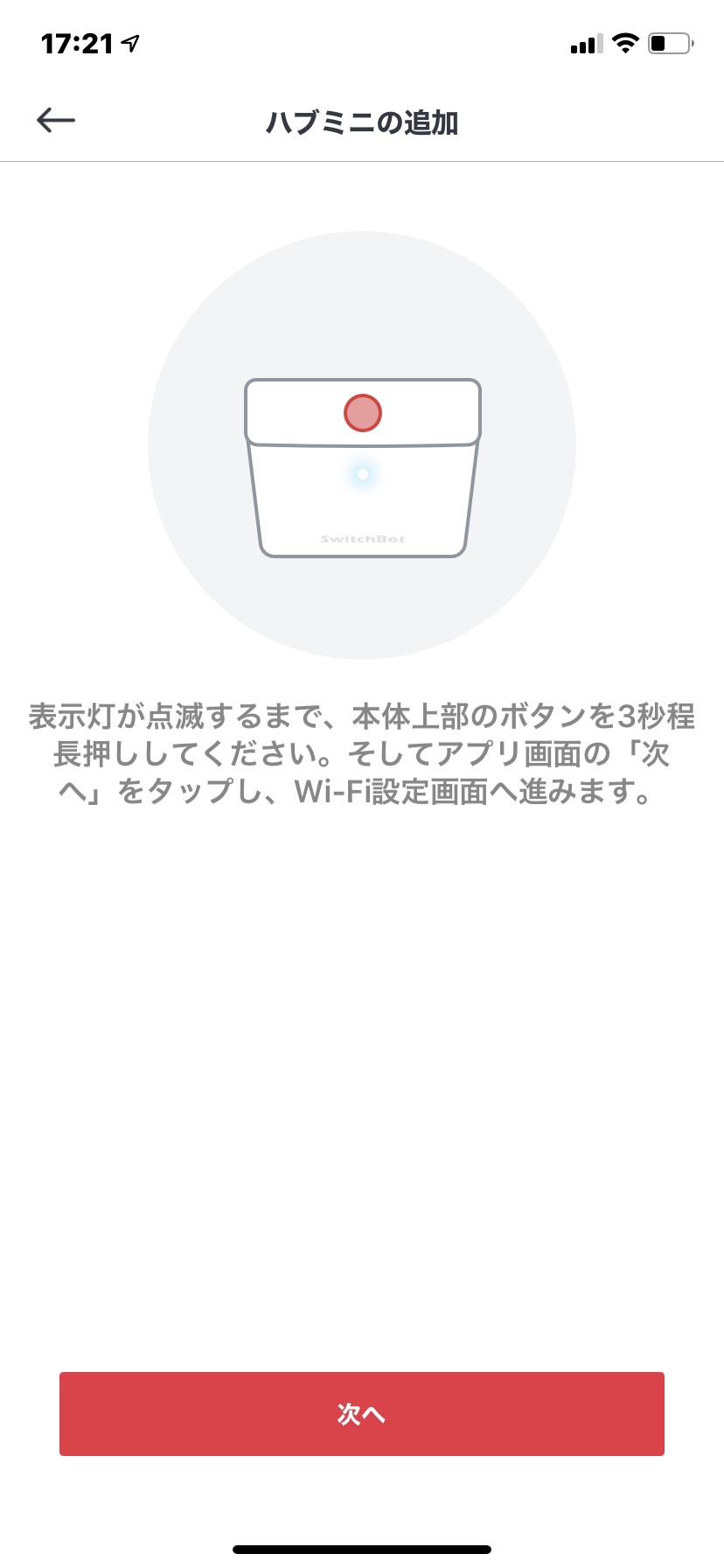
案内の通りに本体のボタンを押して表示灯が点滅するのを待ちます。

その後、アプリで自宅のWi-Fi情報を入力します。
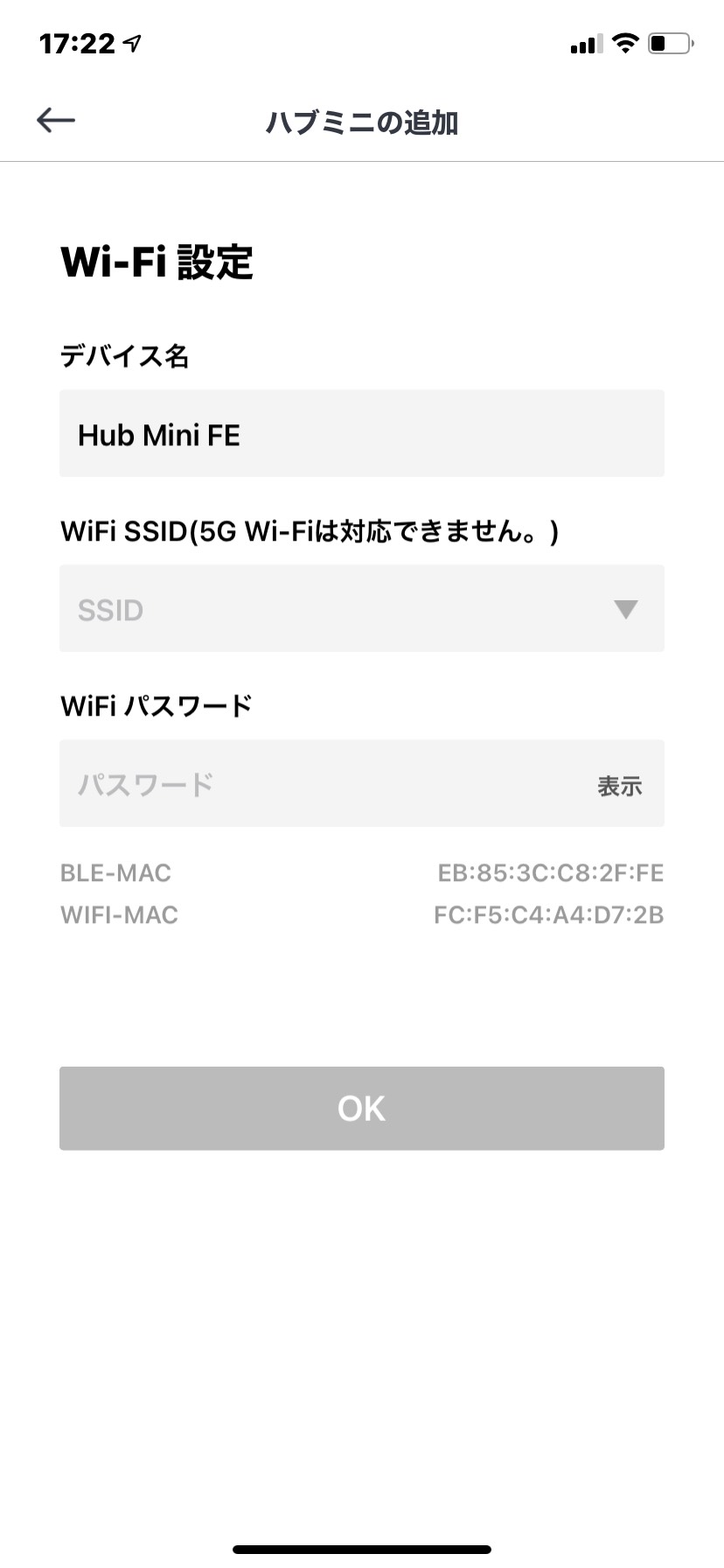
入力が終わると自動的にインターネットに接続されます。
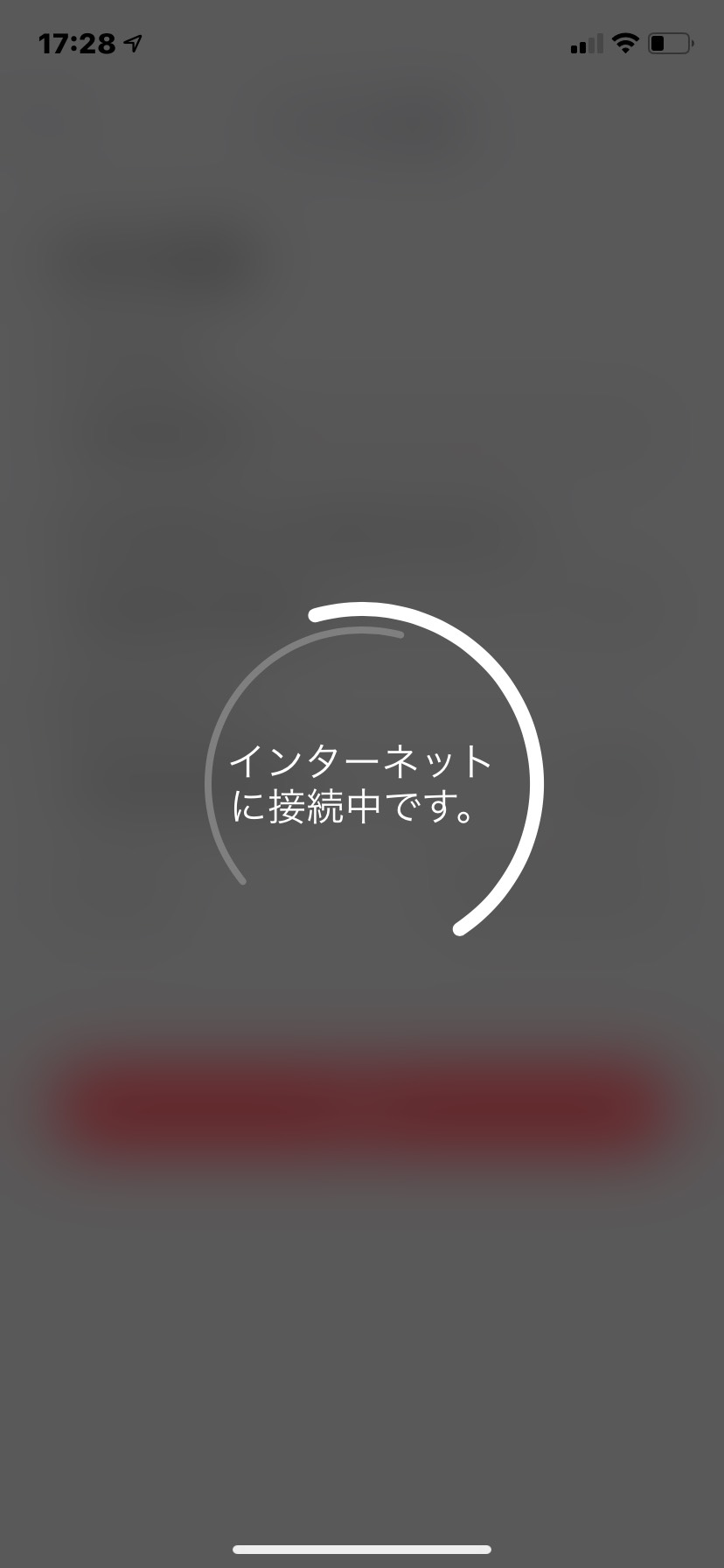
無事に接続が完了しました!
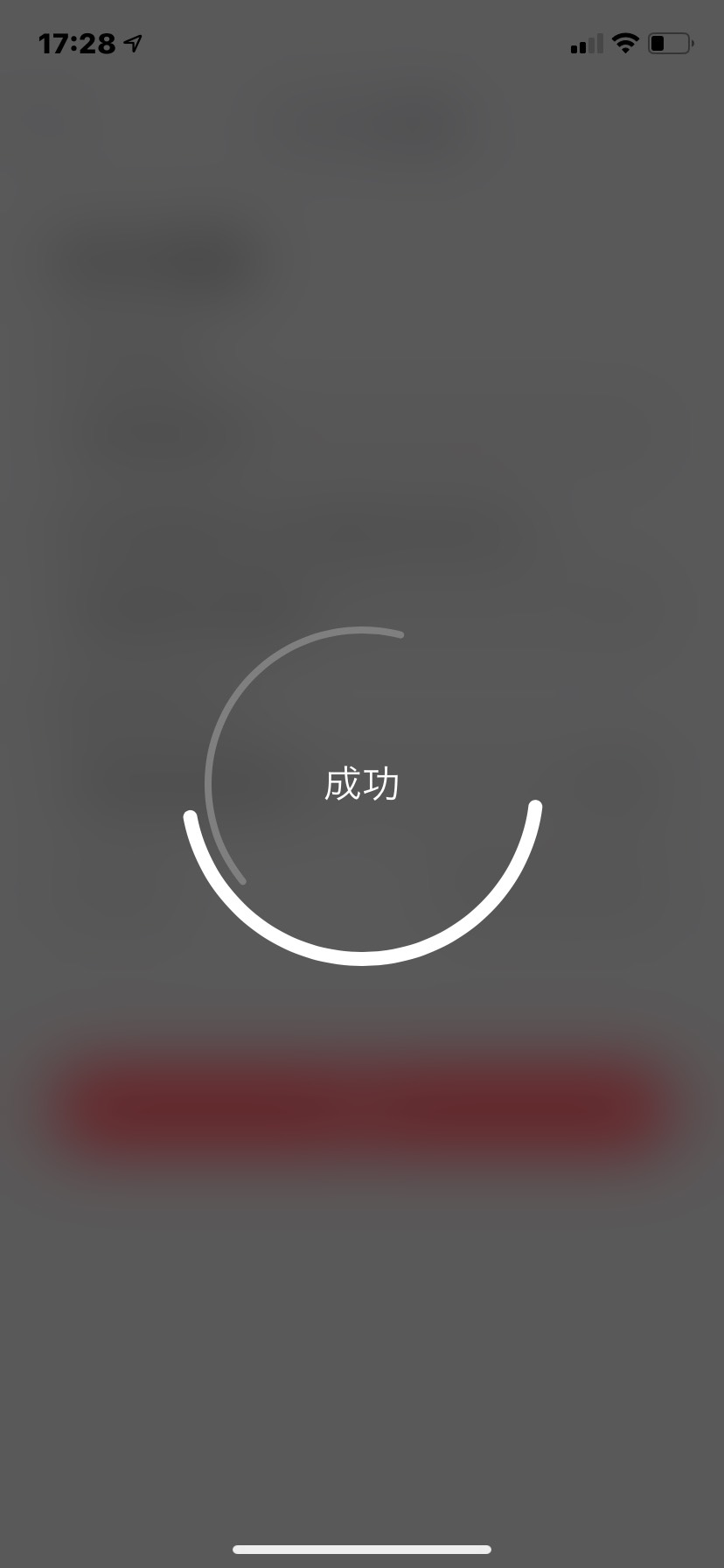
続いて、アプリ上でハブミニにTVのリモコンを登録します。
新しいデバイスを追加するボタンを押して
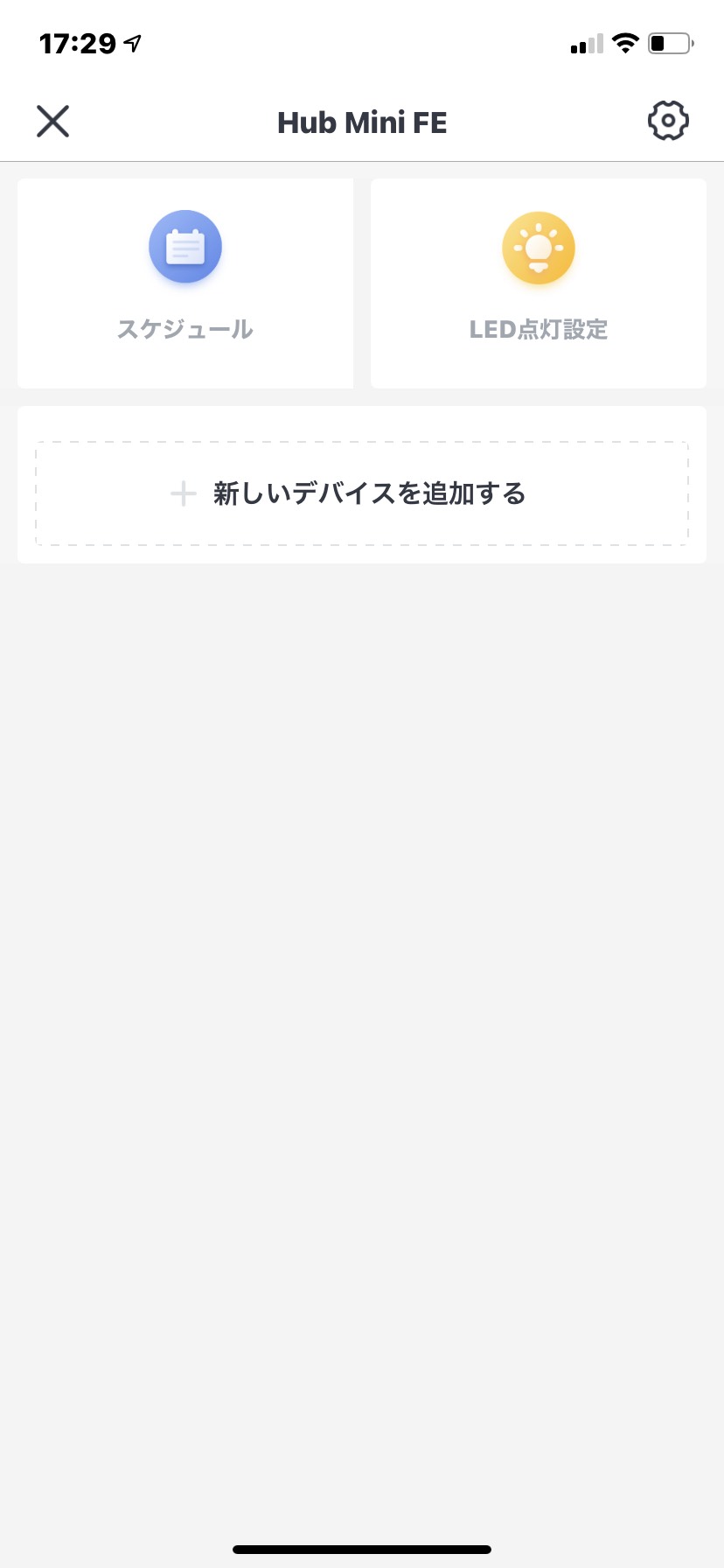
テレビを選択します。
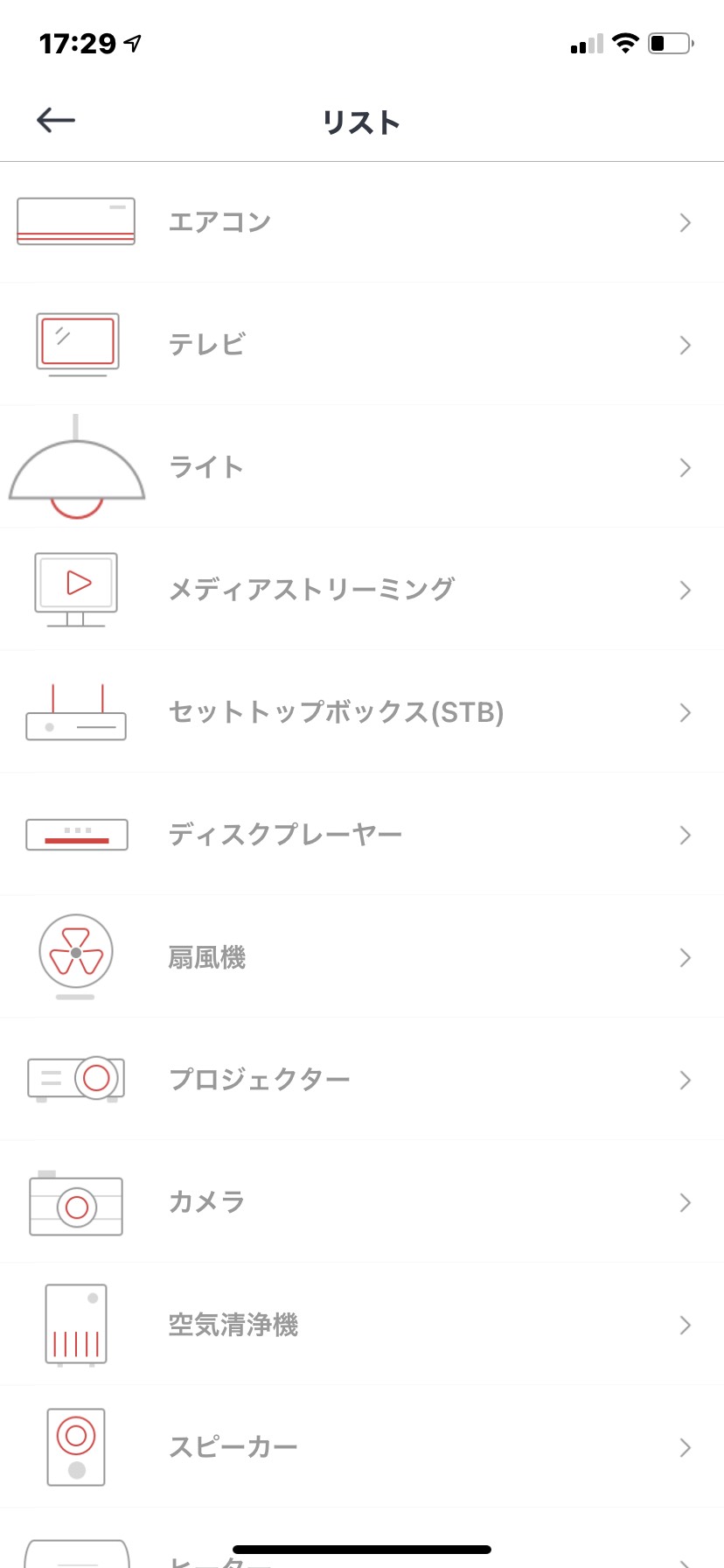
すると、ブランド(メーカー)を選択する画面が表示されるので、自宅のテレビのメーカーを選択します。
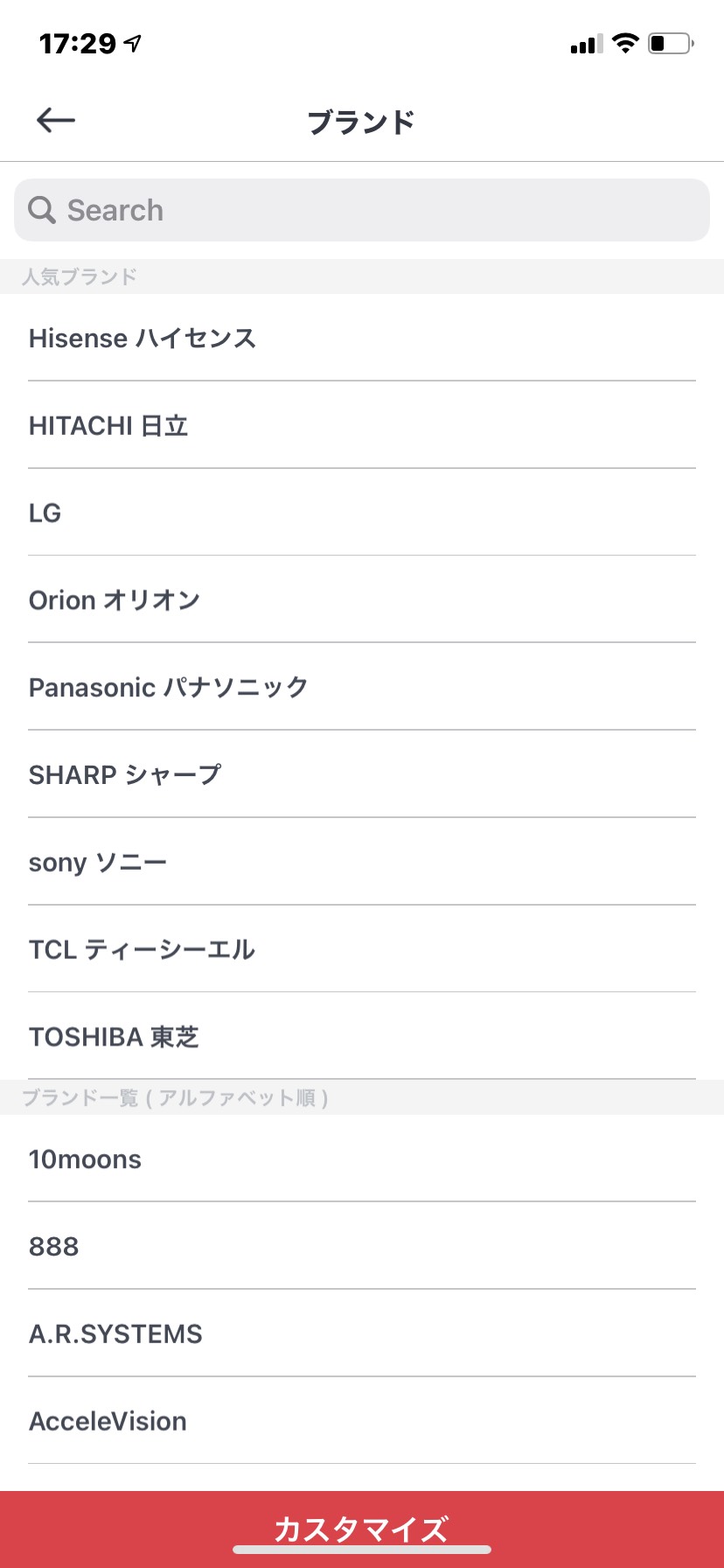
メーカーを選択すると、スマートラーニングというボタンが表示されるのでこちらをクリック
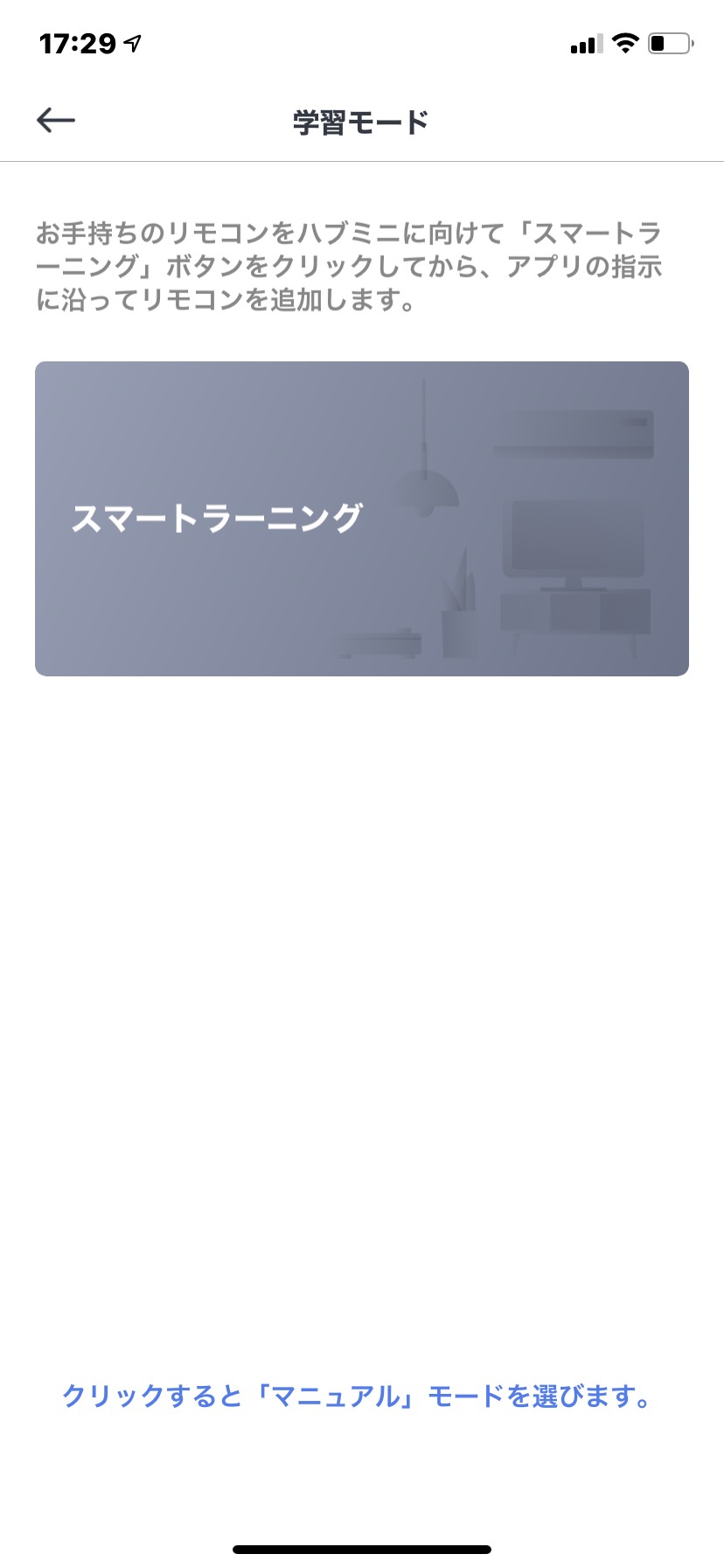
このスマートラーニングはとても便利で、手持ちのテレビのリモコンをハブミニに向けてボタンを押すだけで、自動的にメーカーや機種を判別してくれます。
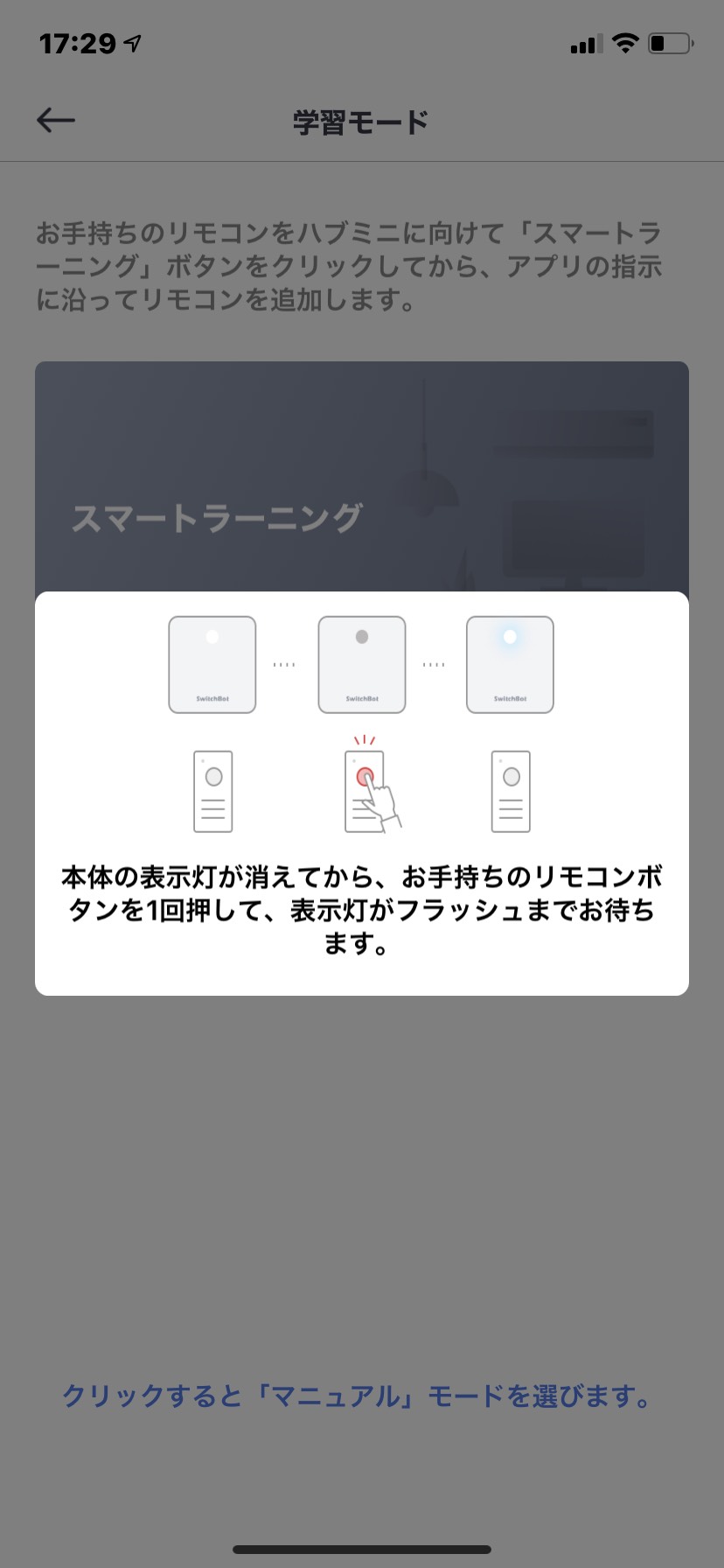
このようにTVのリモコンを向けてリモコンのボタンを押すと・・・

このように自動で判別して、スマホ上で電源ボタンなどを押せるようになります。
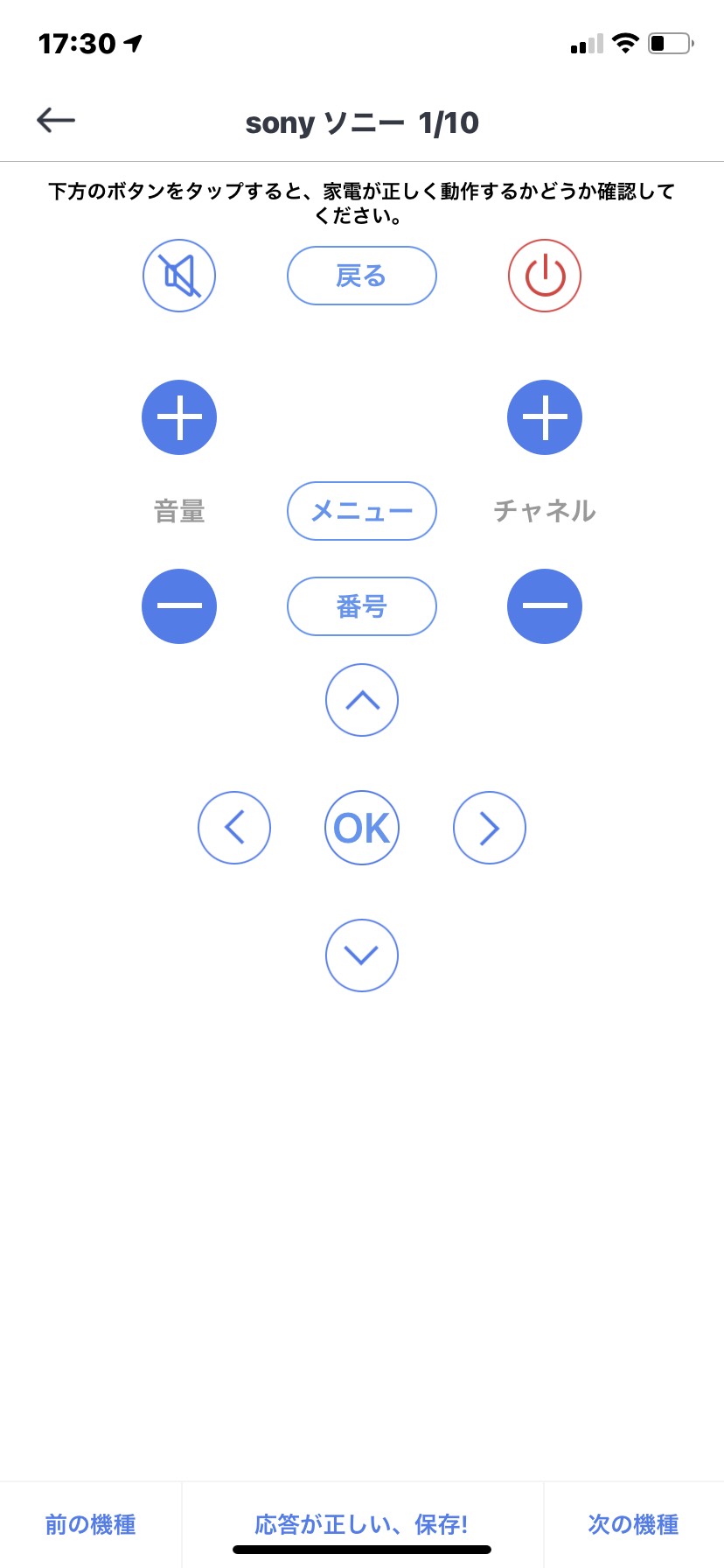
テストしてみて、上手くいけば登録完了です。
スマホでテレビを操作出来た時はちょっと感動しました。
最後にハブミニのアプリで表示する際のニックネームを登録します。
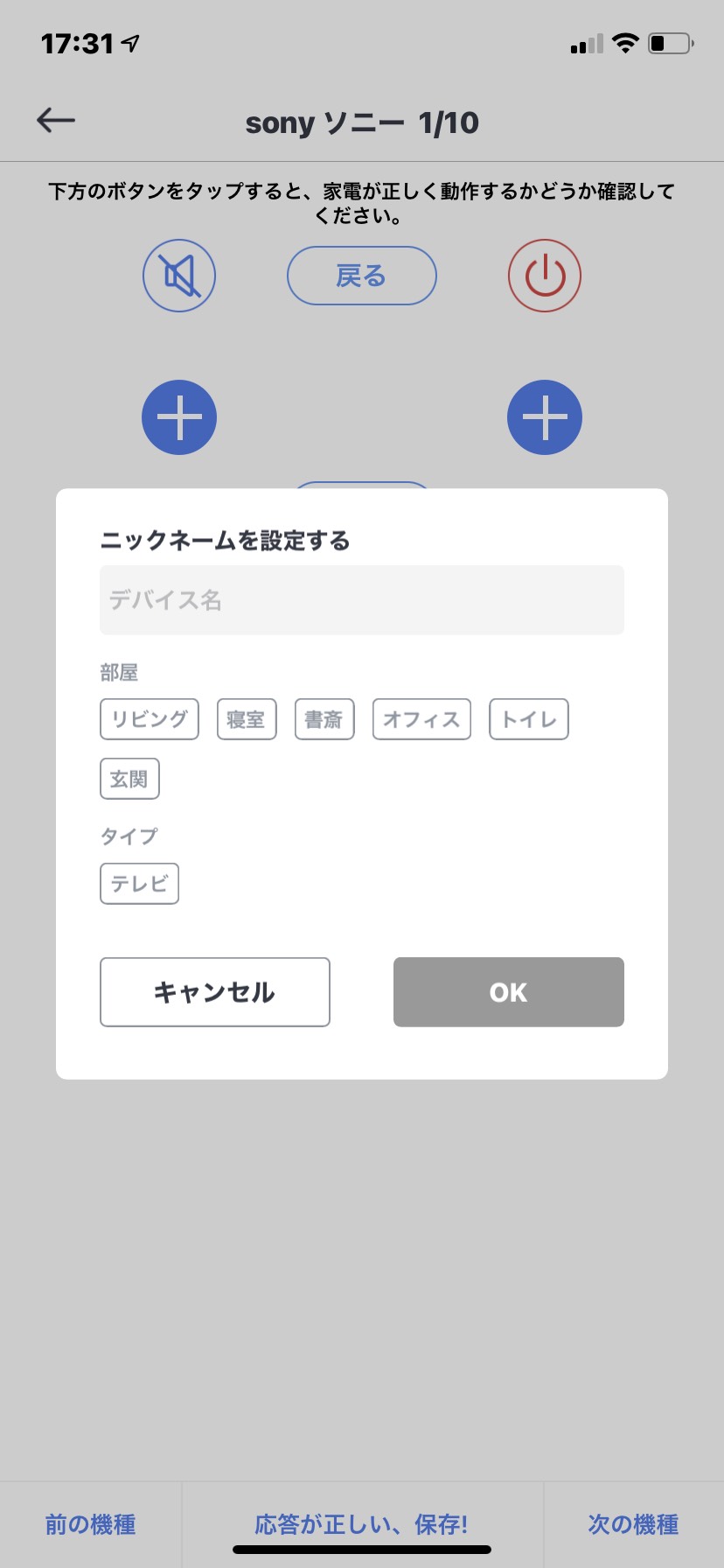
テレビを複数台登録する場合は「リビングテレビ」などと登録しておくと便利です。
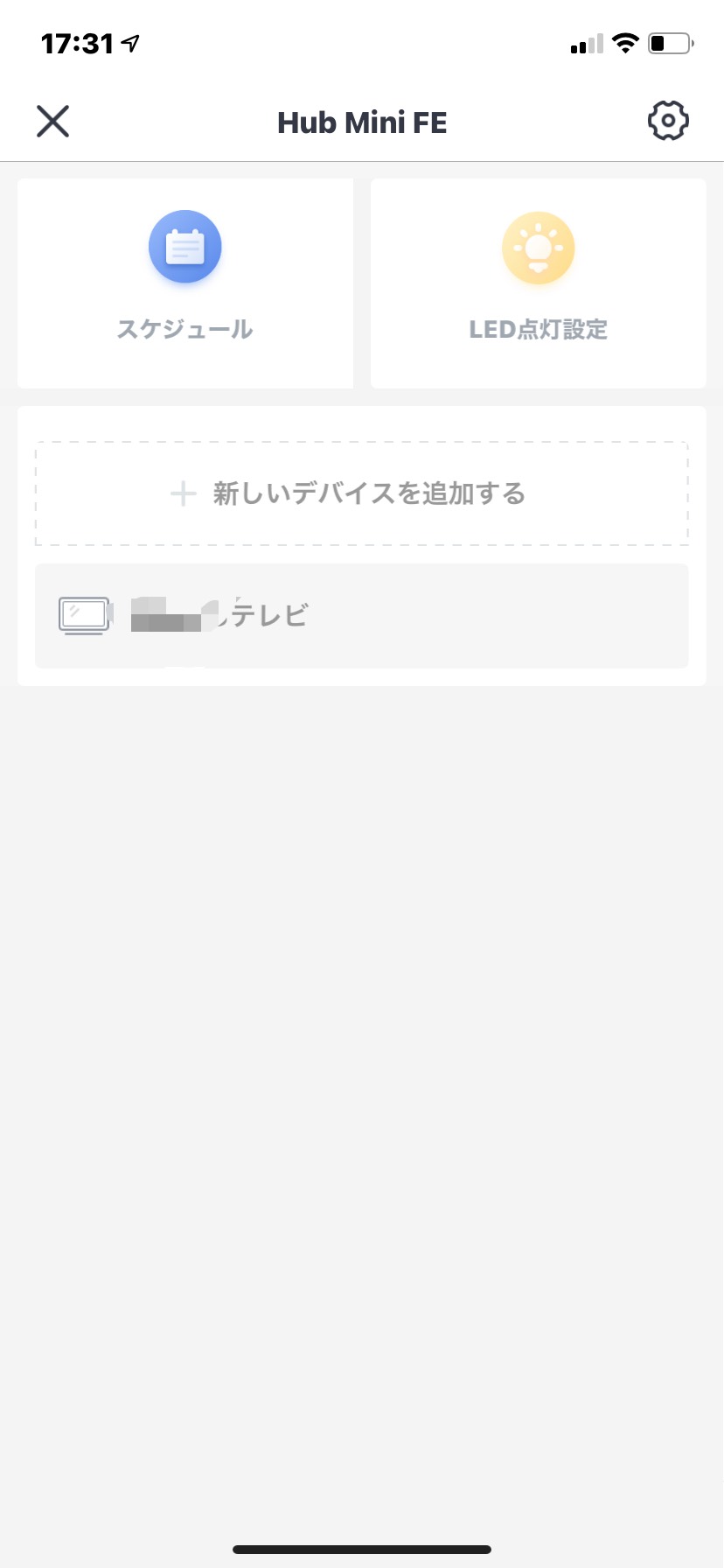
SwitchBotハブミニの操作方法
ハブミニを使ってテレビを操作する時は、アプリを立ち上げて、登録したテレビを選択すると次のような画面になります。
こちらで、電源や音量、チャンネルなどを選ぶことが出来ます。
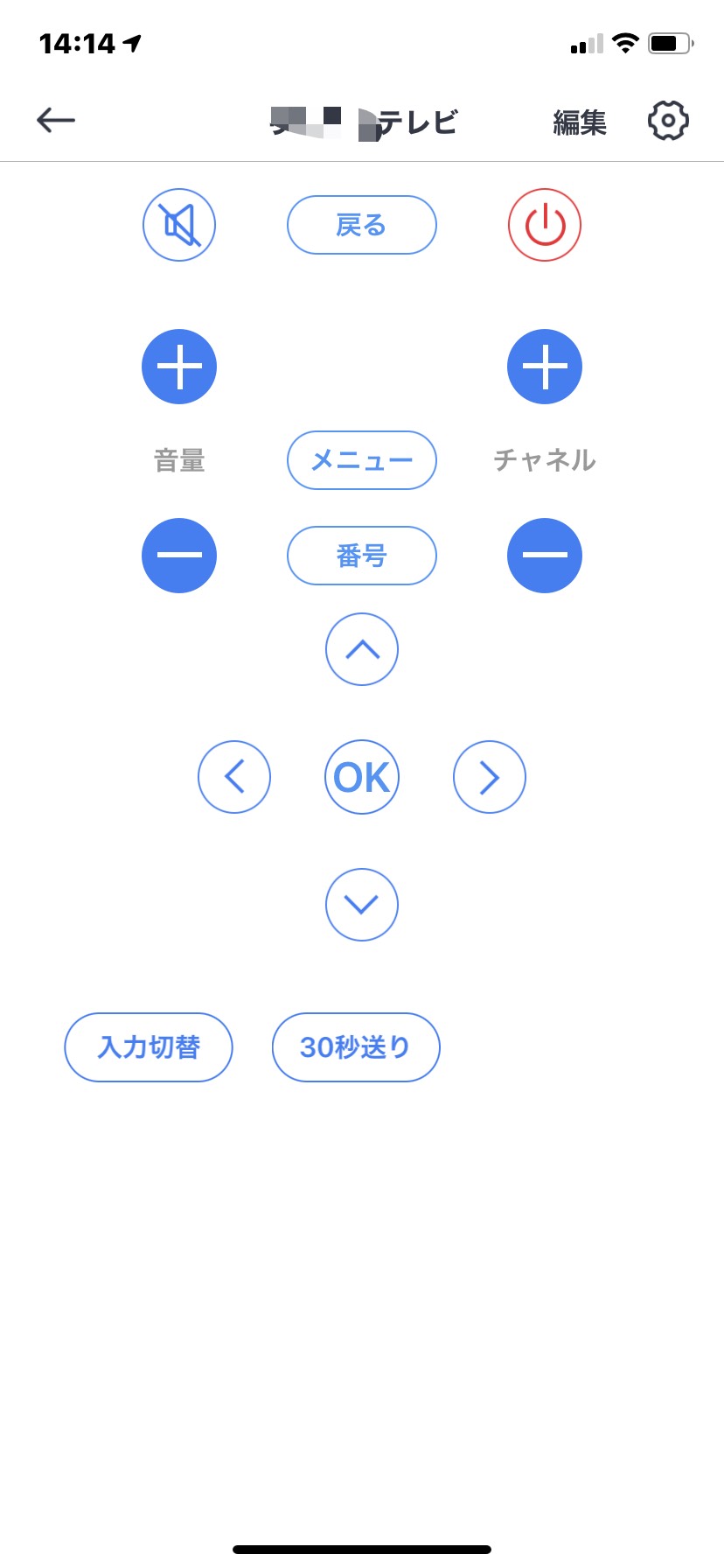
番号ボタンを押すと普通のテレビのリモコンのようなチャンネルボタンが出てきます。
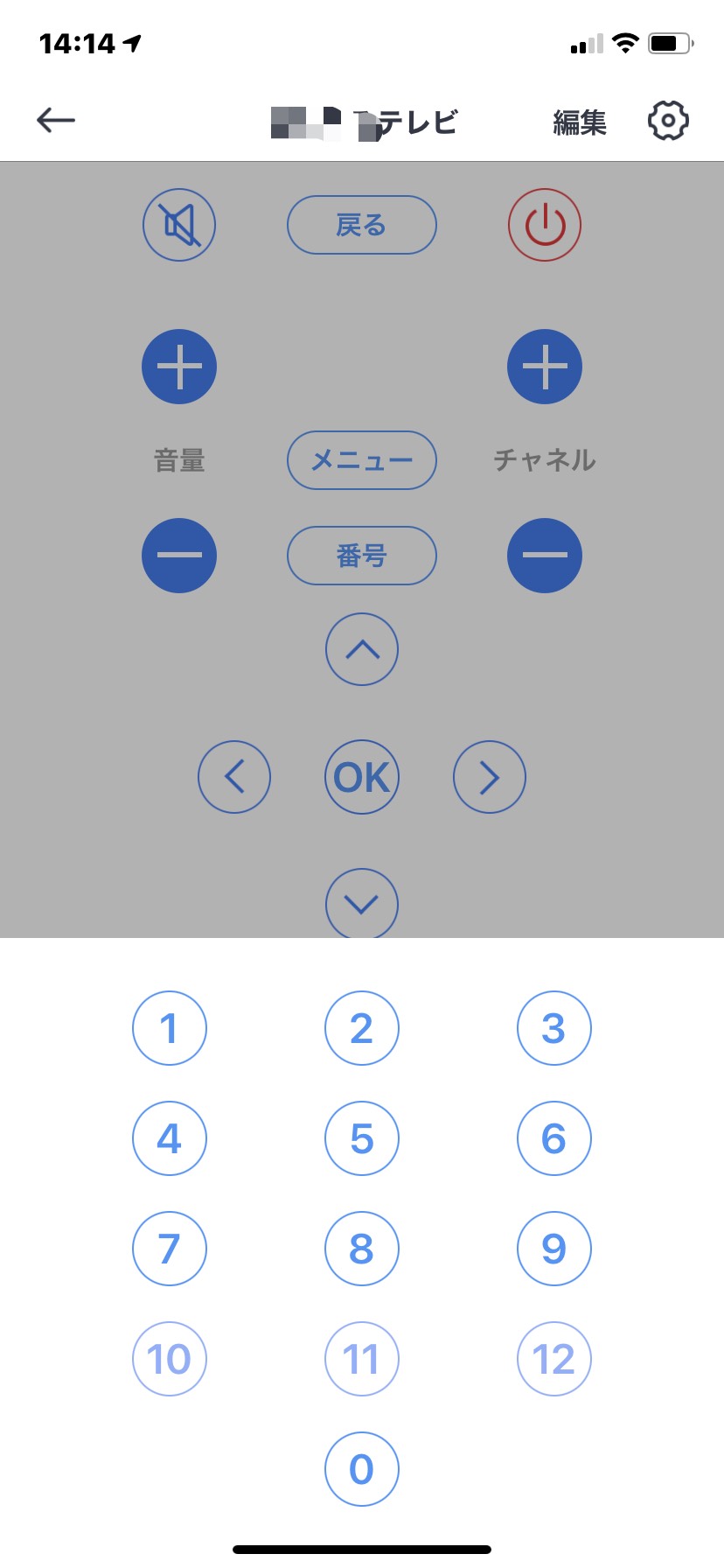
これで、無事にテレビをスマホで操作する事が出来ました!
ハブミニの優れている点は、テレビだけでなく様々な家電を操作できるという点です。
我が家ではテレビの他にエアコンのリモコンも登録して操作できるようにしました。
SwitchBotボットの設定方法
続いてSwitchBotボットを設定していきます。
こちらは箱を空けると本体と両面テープが入っています。

今回はこちらの壁についている電気の照明を押すように設置していきます。


SwitchBotボットの爪が当たるように設置します。

しかし、ただ付けただけでは上手くスイッチを押し込むことが出来ずに電気が消えませんでした。

そこで、本体に付属しているこちらのシールを爪に当たるように貼って、深く押し込めるようにします。

すると無事にスイッチを押すことが出来ました。

SwitchBotボットの操作方法
こちらの操作はとても簡単です。
ハブミニと同じようにアプリ上でBotに分かりやすい名前を付けます。
今回はリビング電気と付けました。
そして、Botのアイコンを押すと、自動でスイッチが押されます。
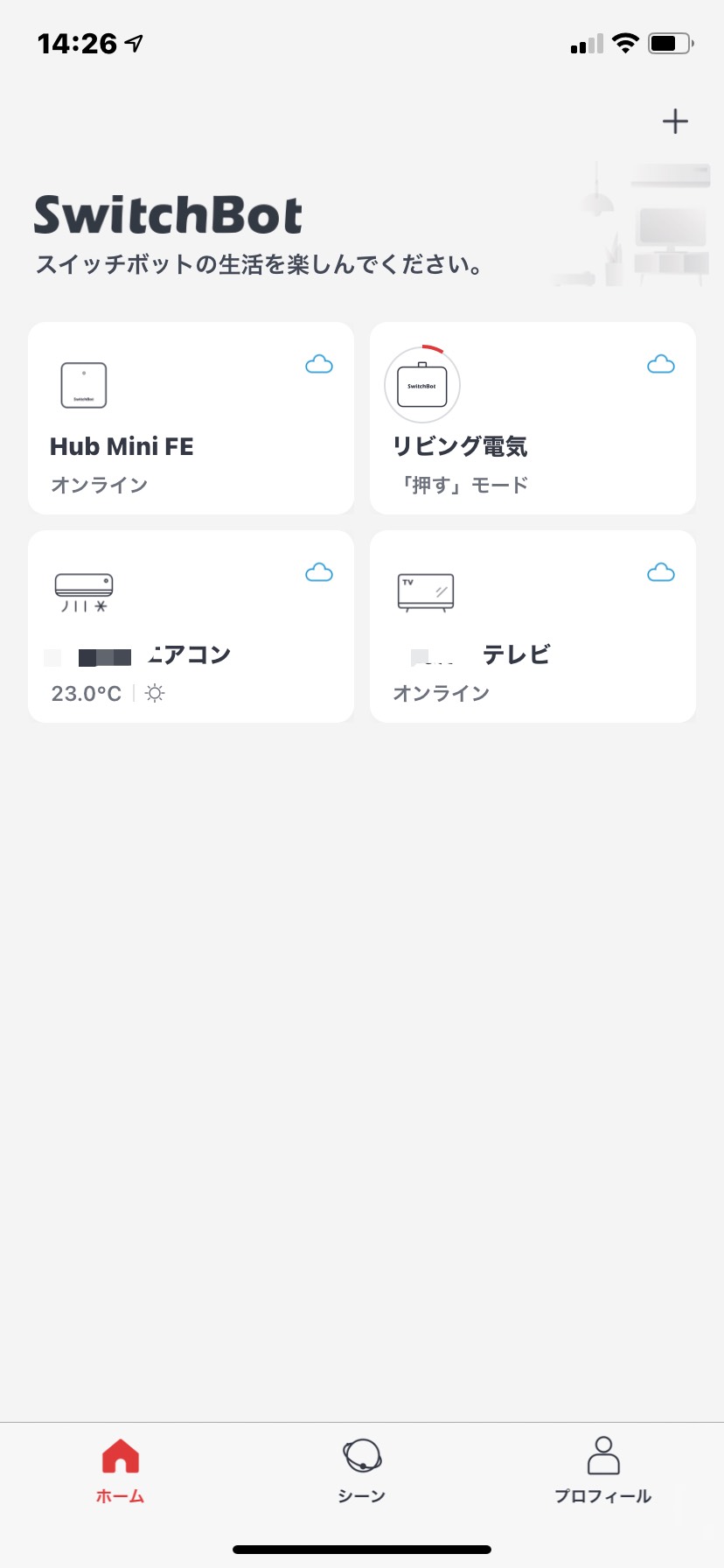
まとめ
初めてこのような商品を試してみましたが、1週間ほど使った感想としては「とても快適!!」です。
寝る前に布団の中でスマホからTVを消して、電気を消すことが出来るので、いちいち布団から出る必要が無くなりました。
また、これまで、机の上に置いていたリモコン類を片付けることが出来たのでリビングの机もスッキリしました。

普段、リモコン類は机の上に出しっぱなしにしないように、壁に掛けたりしていたのですが、使用中はどうしても机の上に出さざるを得ません。
それが、スマホ1台で操作できるようになったので、片付けたままにしておくことが出来ました。
このように、SwitchBotを使うことで、リモコンを取りに行くという「動作」とリモコンを置いておく「スペース」の2つを省略することが出来ました。
使うまでは設定とか難しそうで敬遠していましたが、思っているより簡単に設定が出来たので、ご興味がある方はぜひ一度、試してみてはいかがでしょうか。